/s /v”/qn”
カテゴリー: 新着
Windows 10 Sysprep エラー
「C:\Windows\System32\Sysprep\Panther」 フォルダーの「setuperr.log」を確認
「Get-AppxPackage -AllUsers アプリケーション名称* | Remove-AppxPackage -AllUsers」にて削除
Storeが消えた場合
Windows PowerShellを管理者で起動して
Get-AppXPackage -AllUsers -Name microsoft.WindowsStore | Foreach {Add-AppxPackage -DisableDevelopmentMode -Register “$($_.InstallLocation)\AppXManifest.xml” -Verbose}
アンインストールする場合は
get-appxpackage *microsoft.WindowsStore* | remove-appxpackage
GHOST SWITCH
if exist ghost32.exe (start ghost32.exe -IB -NTEXACT -SPLIT=0) else (if exist ghost64.exe (start ghost64.exe -IB -NTEXACT -SPLIT=0))
コマンドラインスイッチについて
Deployment Solution
表: Ghost のコマンドラインスイッチ
| コマンドラインスイッチ | 説明 |
| -align = chs-align = 1mb | 個々のパーティションやディスク全体のパーティションを復元するときの整列規則をオーバーライドします。 このスイッチは次のとおり、境界にパーティションを整列させます。CHS: トラックまたはシリンダ境界に整列させます。1MB: 1 MB の境界で整列させます。デフォルトでは、送信先コンピュータでのパーティションの整列規則は、ソースコンピュータでのそれと同じです。1MB 整列オプションは Windows Vista をサポートします。 |
| -bfc | ディスクへの書き込みの際に FAT クラスタの不良を処理します。 このスイッチが設定され、かつターゲットパーティションが FAT の場合、Symantec Ghost は不良セクタの有無を調べ、回避し、すべての空きセクタを検証します。このオプションにより、Symantec Ghost の動作が大幅に遅くなることがあります。 |
| -cns | スパンファイルの命名規則を Symantec Ghost 6.5 以前のバージョンによって使われたシステムに戻します。このスイッチを使用しない場合、スパンファイルの命名はマイクロソフト社のアプリケーションのガイドラインに準拠します。 既存のファイルを読み込む場合、このスイッチを使う必要はありません。 ファイル名の最初の 5 文字を他のファイル名と重複させたくない場合、このスイッチを使ってください。Symantec Ghost は長いファイル名をサポートします。 |
| -fdsp | ディスク対ディスクまたはイメージ対ディスクのクローンを実行するとき、コピー先のディスクのシグネチャバイトを保存します。 |
| -fdsz | コピー先のディスクのシグネチャバイトを消去します。 ディスクからディスクへの処理とイメージからディスクへの処理にとって、これはデフォルトです。 |
| -fis | パーティションを作成するとき、利用可能なディスク容量のすべてを使います。 デフォルトでは、Symantec Ghost はディスクの端にわずかな空き容量を残すことがよくあります。 パーティションをシリンダ境界に整列させる必要があるため、Symantec Ghost は、たとえ -fis が指定されている場合でも、最大 8 MB の空き容量を残すことがあります。 |
| -fmbr | ディスクを MBR ベースのディスクに復元させます。 |
| -fro | ソースに不良クラスタが含まれていても、Symantec Ghost にクローンを続行させます。 |
| -ia | image all スイッチは、Symantec Ghost すべてのパーティションのセクターごとのコピーを実行させます。 デフォルトでは、ディスクからイメージファイルまたは他のディスクへパーティションをコピーする場合、Symantec Ghost はソースのパーティションを診断して、ファイルとディレクトリ構造のみコピーするか、セクターごとのコピーを実行するかを決定します。 Symantec Ghost がパーティションの内部形式を理解すると、ファイルとディレクトリ構造のコピーがデフォルトになります。 通常、これが最良のオプションです。 ただし、ディスクのパーティションの特定の位置に特別な隠しファイルが設定されている場合、コピー先パーティションでそれらを正確に再現する唯一の方法はセクターごとのコピーとなります。 このスイッチをダイナミックディスクのイメージの生成に使うと、イメージは同一の形状を持つディスクへと復元されます。 |
| -ial | Linux パーティションのセクタごとの複製を強制します。 他のパーティションは通常どおりコピーされます |
| -ib | image boot スイッチは、ディスクイメージファイルを作成するか、またはディスクからディスクへのコピーするとき、起動セクタを含む起動トラック全体をコピーします。 このスイッチは、起動タイムユーティリティのようなインストール済みのアプリケーションが、情報を保存するために起動トラックを使う場合に使用します。 デフォルトでは、Symantec Ghost は起動セクタのみコピーし、残りの起動トラックはコピーしません。 -ib スイッチでは、パーティションからパーティションへ、またはパーティションからイメージへのコピー機能は実行できません。 |
| -id | image disk スイッチは -ia(image all)に類似していますが、ディスク上の起動トラック(-ib(image boot)と同様)、拡張パーティションテーブル、非パーティション領域もコピーします。 -id でイメージを見た場合、パーティションのリストには非パーティション領域と拡張パーティションが表示されます。 -id スイッチは、犯跡イメージを必要とする法執行機関によって主に使われます。 |
| -ir | image raw スイッチは、パーティションテーブルを無視してディスク全体をコピーします。 このスイッチは、ディスクに標準 PC 形式のパーティションテーブルが含まれていないとき、またはコピー先ディスクのトラック境界に対してパーティションを再整列させたくない時に便利です。 一部のオペレーティングシステムは未整列のパーティションにアクセスできないことがあります。 復元中はパーティションのサイズ調整ができないため、同一サイズか、より大きいディスクが必要です。 |
| -limitswap | Linux のスワップ容量を 2GB に限定します。 |
| -locktype= Type | 選択したタイプとソースコンピュータによって定義された特定のコンピュータ群で使用するためのイメージファイルをロックできます。 たとえば、ghost -locktype=P は、ソースコンピュータと同じ製品名タイプを持つシステムでのみ使うことができるイメージを生成します。 複数のプロセッサを備えたコンピュータで、Ghost32.exe を実行するとき、processorID BIOS ロックオプションは意図された動作をしません。 この場合、-locktype パラメータを I に設定したままでイメージの生成や復元をしないでください。他の -locktype 値は意図されたとおりの動作をします。 |
| -noindex | Symantec Ghost がイメージファイルを生成するときにインデックスを作成することを防止します。 これにより、わずかにイメージファイルのサイズが減り、メモリを節約できます。しかし Ghost エクスプローラによるイメージファイルの読み込みが非常に遅くなります。 このスイッチは、大きいディスクからのイメージファイルを非常に少ないメモリで保存するときに便利です。 |
| -noOSlayout | Ghost が復元の後で OS を更新することを防ぎます。 デフォルトでは、Ghost が復元についての情報を Windows に渡してから、更新が実行されます。 この機能がスイッチによって無効化され、ディスクは復元されたときの状態に維持されます。 |
| -ntc- | NTFS 連続実行割り当てを無効にします。 |
| -ntchkdsk | コピーされた NTFS ボリュームに CHKDSK ビットセットを設定します。 これにより、Windows NT の起動時にボリュームの整合性の確認が実行されます。 |
| -ntexact | 復元された NTFS ボリュームをソースボリュームと同様に配置するよう試みます。 |
| -pmbr | ディスクからディスクへ、またはイメージからディスクへのクローン実行時に、コピー先のディスクのマスターブートレコードを保存するよう指定します。 |
| -preserveifexists | 指定したファイルが存在する場合、それを保存します。 指定したファイルが存在しない場合でも、タスクはエラーとはなりません。 イメージファイル以外のファイルやディレクトリを保存するための構文は、-preserveifexists=filepath[=newpath] [,filepath[=newpath]…] です。各ファイルパスは、個々のファイルまたはディレクトリを参照します。 指定されたディレクトリのすべてのファイルとサブディレクトリが保存されます。 ファイルが存在しなければ、復元はエラーとなります。 タスクのクローンステップの後、保存されたすべてのファイルは -preservedest=n スイッチによって指定されたコピー先に追加され、指定された新しいパスに名前が変更されます。 -preservedest スイッチは、-preserveifexists スイッチとともに使う必要があります。 |
| -pwd および -pwd=x | イメージファイルを作成するときパスワード保護が使われるよう指定します。 パスワードを使用しても、イメージの内容が安全に暗号化されるわけではありません。 x はイメージファイルのパスワードを示します。 パスワードがスイッチで指定されていない場合、Symantec Ghost はそれを指定するよう促すメッセージを表示します。 最大で 10 文字の英数字を使うことができます。 |
| -split=x | イメージファイルを x MB スパンに分割します。 このスイッチは、ボリュームセットのサイズを強制する際に使います。 たとえば、1024 MB のドライブからさらに小さいイメージファイルを強制したい場合には、200 MB のセグメントを指定します。 例: ghost.exe -split=200 とすると、イメージは 200 MB のセグメントに分割されます。 このスイッチを使用しないとイメージは次の操作によって 2 GB で分割されます: • GhostCast • Peer-to-peer • FAT パーティションでローカル操作している場合にマップされたネットワークドライブでイメージを作成すると、イメージは 4 GB で分割されます。 |
| -sze | ディスクの復元またはディスクのコピー操作に対して、復元先またはコピー先のパーティションのサイズを設定します。 -sze スイッチでパーティションに番号を付ける場合、Ghost の隠しパーティションを含まないでください。 このスイッチは、コンソール内の追加のコマンドラインで使われるよう意図されています。 -sze スイッチのすべての機能がサポートされます。 |
| -szee | コピー先のすべてのパーティションのサイズをコピー元パーティションと同じサイズに維持するよう Symantec Ghost を強制します(サイズ変更なし)。 このスイッチは -clone スイッチの有無にかかわらず使うことができます。 |
| -szef | すべてのコピー先パーティションのサイズを、最初の 1 つを除き、コピー元パーティションと同じサイズに維持するよう Symantec Ghost を強制します。 最初のパーティションは残りのディスク容量を使います。 このスイッチは -clone スイッチの有無にかかわらず使うことができます。 |
| -szel | すべてのコピー先パーティションのサイズを、最後の 1 つを除き、コピー元パーティションと同じサイズに維持するよう Symantec Ghost を強制します。 最後のパーティションは残りのディスク容量を使います。 このスイッチは -clone スイッチの有無にかかわらず使うことができます。 |
| -z | ディスクまたはパーティションをイメージファイルに保存するとき圧縮を実行します。 次のとおり、圧縮度が大きいほど、伝送速度が遅くなります: • – z または- z1: 低圧縮(高速伝送)• – z2: 高圧縮(中速伝送)• – z3 から – z9: より高圧縮(低速伝送) |
表: -cns がある場合とない場合のコマンドラインスイッチ
| -CNS あり | -CNS なし |
| Filename .gho | Filename .gho. |
| Filename .001 | Filen001.ghs |
| Filename .002 | Filen002.ghs |
GHOST
現象
イメージ復元時にSpan Volumeメッセージが表示され、復元を完了できない
・GSSでOSイメージを作成し、復元をある程度進めたところで「Span Volume [1] Done (1660)」メッセージが表示され、復元を完了できない。
・OSイメージ作成は問題なくできる。
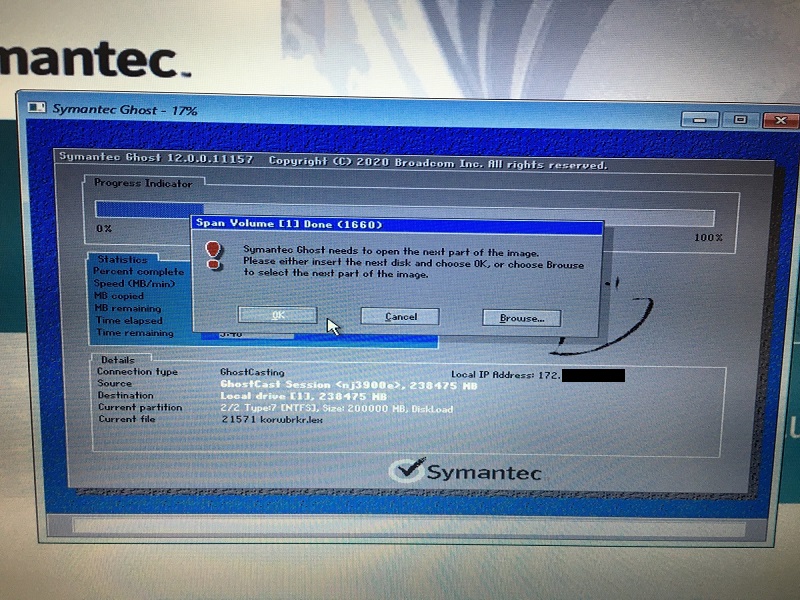
環境
GSS 3.3 RU4
管理コンソール:Ghost Solution Suite 3.3 RU4
クライアント:不問
原因
GSS3.3RU4既知の問題
イメージ作成時に分割したファイル(スパンファイル/.ghs形式)をGhostが見つけられない為に発生するらしい。
前のバージョンRU3では発生しない。次期バージョンRU5で修正予定。
対処
対処1.修正プログラムの適用
該当バージョンのポイントフィックスはリクエストに応じて入手できるとの事。(当記事最下段の参考サイト参照)
もしくは下記手順の通りイメージ作成時にファイル分割しないオプションを指定して回避する。
対処2.イメージ作成時にファイル統合する
Boot Disk Creator Step9 の場面でstartup.batを開き、下記の通り”-SPLIT=0”を指定する事でファイル分割せずにイメージ(.gho形式で)作成される。
オプション指定しない場合は初期値で2GB毎にファイル分割されてしまう。イメージ復元時にこの統合ファイルを選択する事で、Ghostがスパンファイルを見つけられない現象を回避できる。
m:
cd ghost
start ghost64.exe -IB -NTEXACT -SPLIT=0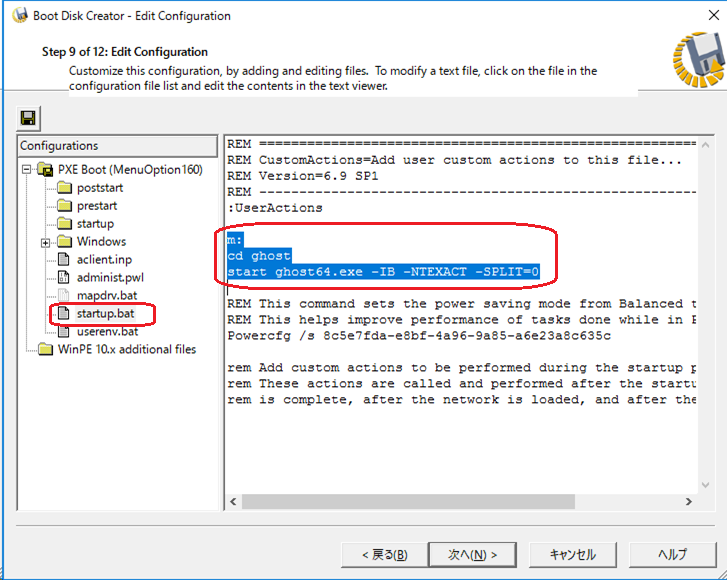
【参考サイト】
既知の問題について
The GhostCastServer can not deploy the images due to: Span Volume [1] Done (1660)(英語サイト)
https://knowledge.broadcom.com/external/article?articleId=194865
Boot Disk Creator参考手順
Creating a PXE Boot Image for Ghostcasting in Ghost Solution Suite 3(英語サイト)
https://knowledge.broadcom.com/external/article/178808/creating-a-pxe-boot-image-for-ghostcasti.html
Ghostコマンドオプションの説明
Alphabetical list of Ghost switches(英語サイト)
https://knowledge.broadcom.com/external/article?articleId=152308
役にたった情報
レジストリ内の構成情報が不完全であるか、または壊れているためこのハードウェア デバイスを開始できません。 (コード 19)
このデバイスは、このデバイスに必要なドライバーを読み込めないため正常に動作していません。 (コード 31)
このデバイスのドライバー (サービス) は無効になっています。 代わりのドライバーによりこの機能が提供される可能性があります。 (コード 32)
このハードウェアのデバイス ドライバーを読み込むことができません。 ドライバーが壊れているか、ドライバーがない可能性があります。 (コード 39)
このハードウェアのデバイス ドライバーを正常に読み込みましたが、ハードウェア デバイスが見つかりません。 (コード 41)
DELL モニター
[Series][Diagonal][Year][Ratio or Resolution][Features]
Seriesname
E – 必須。通常TNアンチグレアパネル、内部電源、シンプルベース、3年間保証。
P – プロフェッショナル。通常IPSアンチグレアパネル、内部電源、高さ/回転ベース、3年間の保証。
S – ホーム&スモールオフィスTN、VA、またはIPSパネル、通常は外部電源、スリムベース、1年間保証。
U – UltraSharp。 IPSアンチグレアパネル、内部電源、高さ/回転ベース、3年間保証。
UP – PremierColorを使用したUltraSharp。追加の色域.
AW – エイリアンウェア。ハイエンドのゲーム.
C – 商用ディスプレイ会議室や教室用のラージフォーマット(50インチ以上)。
Diagonalname
2桁の対角表示可能サイズは、最も近いインチに丸められます。
Yearname
2桁が発売された年。
Ratio or Resolution – 数字の後の最初の大文字は、最も一般的なアスペクト比またはQHD/UHD解像度です。
S – 標準の比率(4:3または5:4)
no letter – コンピューターのワイドスクリーン(16:10)
H – HDワイドスクリーン(16:9)
W – ウルトラワイド(21:9)
D – QHD(1440p)
Q – 4K UHD(2160p)
K – 8K UHD(4320p)
T – タッチ
M – HDMIなし(S/Uシリーズのみ)
L – HDMIあり(HDMIなしの同じモデルが存在する場合にのみ使用)
N – VGAあり(VGAなしの同じモデルが存在する場合にのみ使用されます)
Features – 数字の後の2番目の大文字は、次のようなさまざまな機能を表します。
C – USB-C入力(DisplayPort代替モード)
T – タッチ
G – Nvidia G-Sync
F – AMD FreeSync
J – ワイヤレス充電スタンド
Z – ビデオ会議カメラ
A – 腕を含む(スタンドなし)
Jun Kamio
日々のWindowsの不具合に関する対応策の備忘録